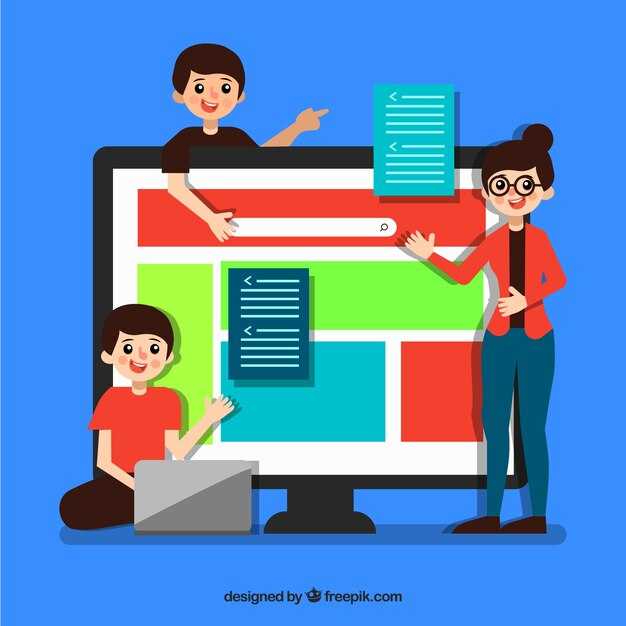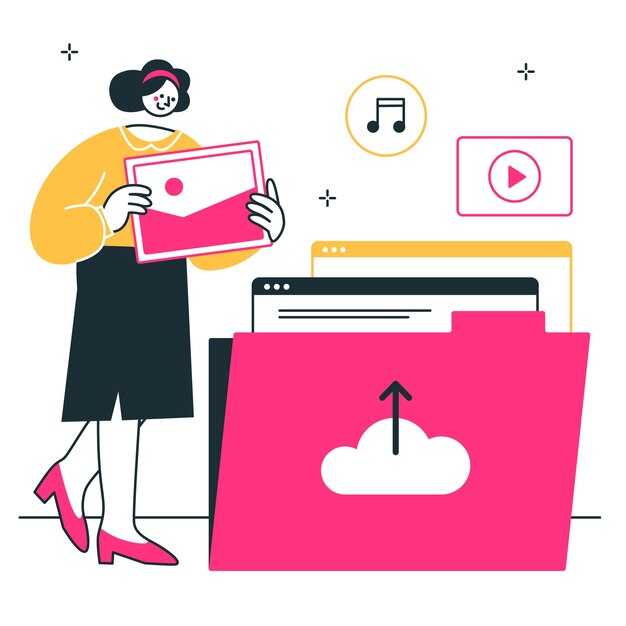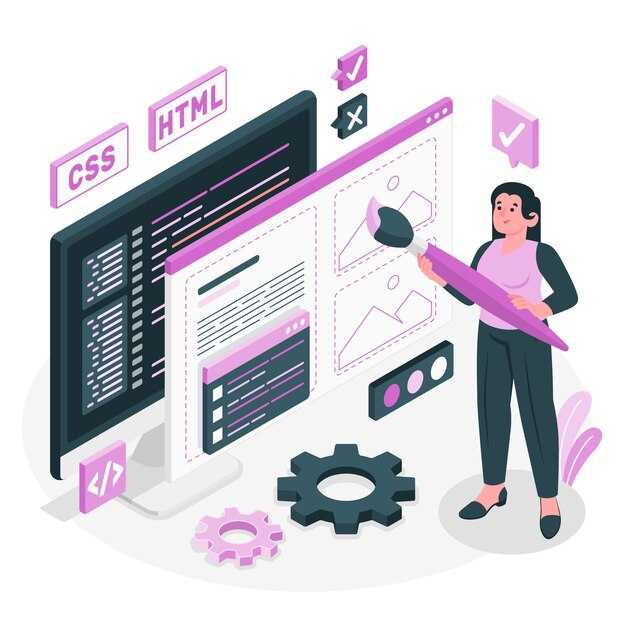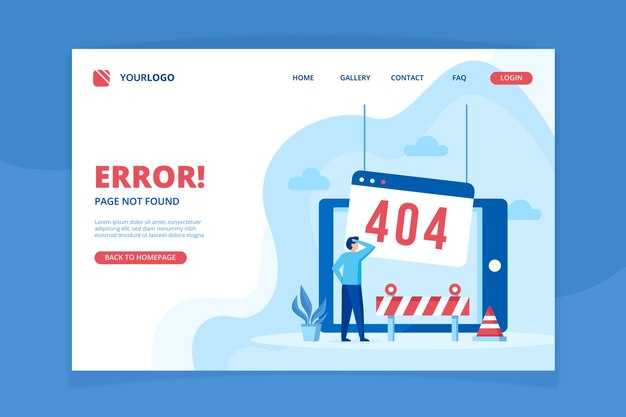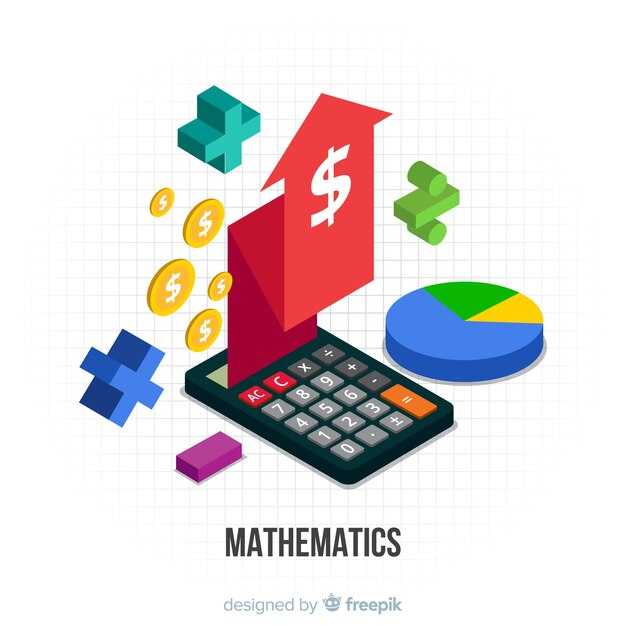Для выполнения команды по таймеру в Python используйте модуль time или threading. Если задача простая и не требует параллельного выполнения, подойдет time.sleep(). Например, чтобы отложить выполнение команды на 5 секунд, напишите:
import time
time.sleep(5)
print("Команда выполнена!")
Для более сложных сценариев, где нужно выполнять команду периодически или в фоновом режиме, лучше использовать threading.Timer. Этот подход позволяет запускать функцию через указанное время, не блокируя основной поток программы. Вот пример:
import threading
def task():
print("Задача выполнена!")
timer = threading.Timer(10.0, task)
timer.start()
Если требуется выполнять команду с определенным интервалом, воспользуйтесь threading.Timer в цикле или модулем sched для более гибкого управления расписанием. Например, с sched можно задать точное время выполнения:
import sched, time
scheduler = sched.scheduler(time.time, time.sleep)
def task():
print("Задача выполнена!")
scheduler.enter(10, 1, task)
scheduler.run()
Эти методы помогут вам легко управлять временем выполнения команд в Python, независимо от сложности задачи.
Основные методы для реализации таймера в Python
Для создания таймера в Python используйте модуль time и его функцию sleep. Этот метод позволяет приостановить выполнение программы на заданное количество секунд. Например, чтобы выполнить команду через 5 секунд, добавьте time.sleep(5) перед нужным действием.
Если требуется более гибкое управление временем, обратитесь к модулю threading. Создайте объект Timer, передав ему интервал и функцию для выполнения. Например, t = threading.Timer(5, my_function) запустит my_function через 5 секунд. Не забудьте вызвать t.start() для активации таймера.
Для периодического выполнения задач подойдет модуль sched. Он позволяет планировать события с точностью до секунд. Создайте объект scheduler, добавьте задачу с помощью enter и запустите планировщик через run.
Если вы работаете с асинхронным кодом, используйте asyncio.sleep. Этот метод не блокирует основной поток, что особенно полезно в асинхронных приложениях. Например, await asyncio.sleep(5) приостановит выполнение корутины на 5 секунд.
Выбирайте метод в зависимости от ваших задач. Для простых задержек достаточно time.sleep, для сложных сценариев – threading или asyncio.
Использование модуля time для задержки выполнения
Для задержки выполнения команды в Python используйте функцию sleep() из модуля time. Эта функция приостанавливает выполнение программы на указанное количество секунд. Например, чтобы сделать паузу на 5 секунд, добавьте следующий код:
import time
time.sleep(5)
print("Прошло 5 секунд")
Функция sleep() принимает аргумент в виде числа с плавающей точкой, что позволяет задавать задержку с точностью до миллисекунд. Например, для паузы в 0.5 секунды используйте:
time.sleep(0.5)
for i in range(3):
print(f"Итерация {i+1}")
time.sleep(2)
Модуль time также предоставляет функцию time(), которая возвращает текущее время в секундах с начала эпохи (1 января 1970 года). Это полезно для измерения длительности выполнения кода:
start_time = time.time()
time.sleep(3)
end_time = time.time()
print(f"Задержка составила {end_time - start_time} секунд")
Используйте эти инструменты для точного управления временем выполнения ваших программ.
| Функция | Описание |
|---|---|
time.sleep() |
Приостанавливает выполнение программы на указанное количество секунд. |
time.time() |
Возвращает текущее время в секундах с начала эпохи. |
Настройка таймера с помощью модуля threading
Для запуска команды по таймеру в Python используйте модуль threading. Создайте объект Timer, указав интервал времени и функцию, которую нужно выполнить. Например, чтобы вывести сообщение через 5 секунд, напишите:
from threading import Timer
def say_hello():
print("Привет, время вышло!")
timer = Timer(5.0, say_hello)
timer.start()
Таймер начнет отсчет сразу после вызова start(). Если нужно отменить выполнение, вызовите метод cancel() до истечения времени.
Для повторяющихся задач создайте новую функцию, которая будет запускать таймер снова после выполнения. Например:
def repeat_task():
print("Задача выполнена")
timer = Timer(3.0, repeat_task)
timer.start()
repeat_task()
Этот подход позволяет гибко управлять временными интервалами и повторять задачи без дополнительных сложностей.
С использованием библиотеки sched для планировки задач
Для выполнения команды по таймеру в Python используйте стандартную библиотеку sched. Она позволяет планировать задачи с точностью до секунд и работает на основе системного времени.
- Импортируйте модуль:
import sched, time. - Создайте объект планировщика:
scheduler = sched.scheduler(time.time, time.sleep). - Определите функцию, которую нужно выполнить, например:
def print_message(): print("Задача выполнена!") - Запланируйте выполнение функции через 10 секунд:
scheduler.enter(10, 1, print_message) - Запустите планировщик:
scheduler.run().
Если нужно выполнить задачу в конкретное время, используйте time.mktime для преобразования даты и времени в метку времени:
import datetime
target_time = datetime.datetime(2023, 10, 1, 12, 0)
delay = (target_time - datetime.datetime.now()).total_seconds()
scheduler.enter(delay, 1, print_message)Библиотека sched подходит для простых задач, но для более сложных сценариев, таких как повторяющиеся задачи или работа с потоками, рассмотрите другие решения, например threading.Timer или APScheduler.
Примеры применения таймера в реальных проектах
Используйте таймеры для автоматизации задач, которые требуют выполнения через определенные интервалы. Например, в бэкенд-приложениях таймеры помогают отправлять уведомления пользователям. Установите интервал в 24 часа, чтобы ежедневно проверять активность пользователей и отправлять напоминания.
- Мониторинг системы: Настройте таймер для регулярной проверки состояния серверов. Например, каждые 5 минут скрипт может проверять доступность ресурсов и логировать ошибки.
- Обновление данных: В приложениях, работающих с API, таймеры позволяют автоматически обновлять данные. Например, каждые 10 минут скрипт может запрашивать актуальные курсы валют и сохранять их в базу данных.
- Очистка кэша: Используйте таймер для удаления устаревших файлов из кэша. Например, каждую ночь скрипт может удалять файлы, созданные более 7 дней назад.
В веб-приложениях таймеры полезны для создания интерактивных элементов. Например, установите таймер на 30 секунд, чтобы автоматически обновлять содержимое страницы без перезагрузки. Это особенно удобно для чатов или лент новостей.
- Создайте функцию, которая будет выполняться по таймеру.
- Установите интервал с помощью
time.sleep()или библиотекиthreading.Timer. - Протестируйте работу таймера, чтобы убедиться в корректности выполнения задачи.
Для сложных задач, таких как планирование нескольких процессов, используйте библиотеку schedule. Она позволяет задавать интервалы в удобном формате, например, «каждый день в 10:00» или «каждые 2 часа».
Создание простого таймера обратного отсчета
Для создания таймера обратного отсчета используйте модуль time. Начните с импорта библиотеки и определения времени отсчета. Например, задайте переменную seconds с нужным количеством секунд.
После завершения цикла выведите сообщение о завершении отсчета. Вот пример кода:
import time
seconds = 10
while seconds > 0:
print(f"Осталось: {seconds} секунд")
seconds -= 1
time.sleep(1)
print("Время вышло!")
Этот код выведет оставшееся время каждую секунду и завершится сообщением «Время вышло!». Вы можете изменить значение seconds для настройки длительности таймера.
Регулярное выполнение задачи в долгосрочной перспективе
Для автоматизации повторяющихся задач в Python используйте модуль schedule. Установите его командой pip install schedule. Этот модуль позволяет задавать интервалы выполнения в формате, близком к естественному языку.
Пример: чтобы выполнять функцию my_task каждый день в 10 утра, добавьте следующий код:
import schedule
import time
def my_task():
print("Задача выполнена")
schedule.every().day.at("10:00").do(my_task)
while True:
schedule.run_pending()
time.sleep(1)
Если нужно выполнять задачу раз в неделю, используйте метод every().monday.at("09:00"). Для более сложных интервалов, например каждые 2 часа, подойдет every(2).hours.do(my_task).
Для работы в фоновом режиме добавьте скрипт в планировщик задач вашей операционной системы. В Windows используйте «Планировщик заданий», в Linux – cron, а в macOS – launchd.
Если задача требует высокой точности, учитывайте возможные задержки. Добавьте логирование для отслеживания выполнения и ошибок. Используйте модуль logging для записи информации в файл.
Пример с логированием:
import logging
logging.basicConfig(filename='task.log', level=logging.INFO)
def my_task():
try:
# Ваш код
logging.info("Задача выполнена успешно")
except Exception as e:
logging.error(f"Ошибка: {e}")
Для долгосрочной работы убедитесь, что скрипт устойчив к сбоям. Добавьте обработку исключений и механизмы восстановления после ошибок.
Интеграция таймера в веб-приложения на Flask
Для добавления таймера в веб-приложение на Flask используйте библиотеку APScheduler. Установите её через pip: pip install APScheduler. Это позволит планировать выполнение задач с интервалами или в определённое время.
Создайте экземпляр BackgroundScheduler в вашем приложении. Например:
from apscheduler.schedulers.background import BackgroundScheduler
scheduler = BackgroundScheduler()
scheduler.start()
Добавьте задачу, которая будет выполняться по таймеру. Например, для выполнения функции каждые 10 секунд:
def my_task():
print("Задача выполнена")
scheduler.add_job(my_task, 'interval', seconds=10)
Убедитесь, что планировщик корректно завершает работу при остановке приложения. Для этого используйте обработчик событий Flask:
from flask import Flask
app = Flask(__name__)
@app.teardown_appcontext
def shutdown_scheduler(exception=None):
scheduler.shutdown()
Если нужно выполнять задачи в определённое время, используйте триггер ‘cron’. Например, для выполнения задачи каждый день в 8:00 утра:
scheduler.add_job(my_task, 'cron', hour=8, minute=0)
Для более сложных сценариев, таких как выполнение задач только в рабочие дни, настройте параметры триггера. Например:
scheduler.add_job(my_task, 'cron', day_of_week='mon-fri', hour=9)
Используйте APScheduler для автоматизации задач в вашем Flask-приложении, чтобы упростить работу и повысить его функциональность.
Запуск фоновых процессов с помощью async и await
Для выполнения задач по таймеру в фоновом режиме используйте asyncio и await. Это позволяет запускать асинхронные операции без блокировки основного потока программы. Создайте функцию с ключевым словом async, а затем вызовите её с помощью await.
Пример: запуск функции каждые 5 секунд. Сначала импортируйте asyncio и определите асинхронную функцию:
import asyncio
async def task():
print("Задача выполнена")
await asyncio.sleep(5)
Затем создайте цикл, который будет выполнять эту функцию бесконечно:
async def main():
while True:
await task()
asyncio.run(main())
Для более сложных сценариев, таких как выполнение нескольких задач одновременно, используйте asyncio.gather. Это позволяет запускать несколько корутин параллельно:
async def task1():
print("Задача 1 выполнена")
await asyncio.sleep(2)
async def task2():
print("Задача 2 выполнена")
await asyncio.sleep(3)
async def main():
await asyncio.gather(task1(), task2())
asyncio.run(main())
Таким образом, вы сможете эффективно управлять фоновыми процессами, не блокируя выполнение основной программы.